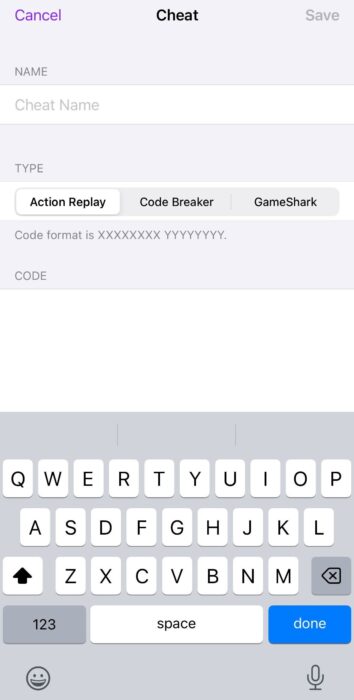¿Cómo utilizar el emulador Delta iOS e instalar ROM de juegos en iPhone?

No es ningún secreto que los emuladores han sido durante mucho tiempo la opción preferida por los usuarios que quieren jugar juegos retro y revivir sus recuerdos de la infancia. Si bien este proceso era sencillo con Android, los usuarios de iOS enfrentaban restricciones debido a la postura de Apple sobre el software de emulación. Sin embargo, en un giro sorprendente de los acontecimientos, Apple ha habilitado, por primera vez, el emulador Delta en la App Store de iOS, apareciendo en todos los titulares. Tanto es así que Delta es actualmente la aplicación número uno descargada antes que TikTok. En este artículo, mostraremos cómo funciona Delta y lo guiaremos a través del proceso de instalación de ROM.
¿Qué es el emulador Delta para iPhone?
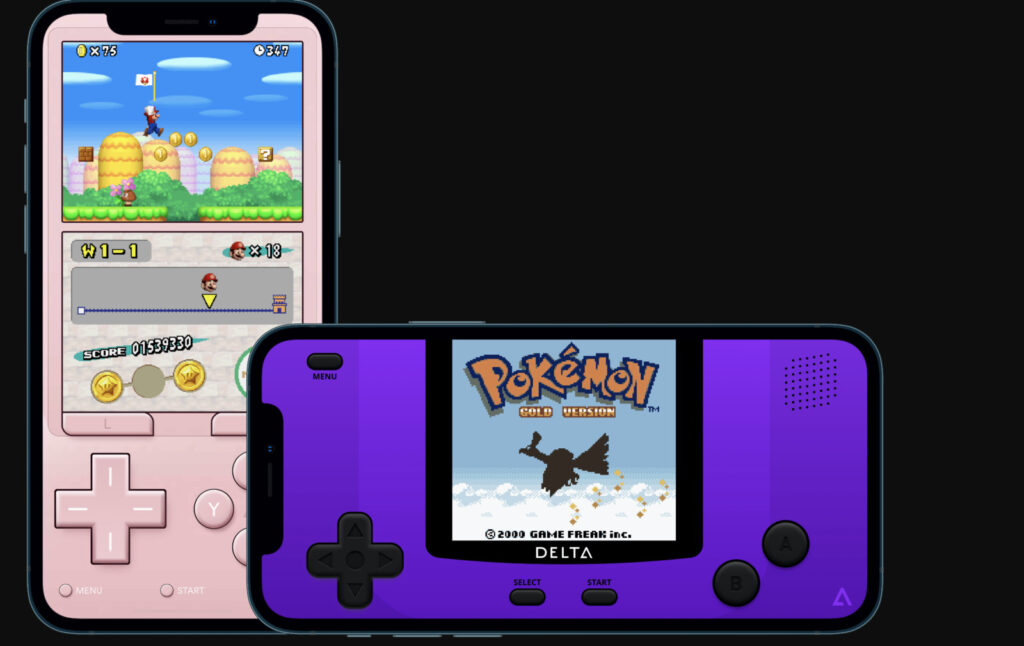
En términos simples, Delta es un software de emulación. Sin embargo, quizás te preguntes por qué este software es necesario cuando los juegos móviles funcionan sin él. Si bien los juegos móviles pueden parecerse a clásicos como Super Mario Bros., funcionan de manera diferente. Por ejemplo, Nintendo desarrolló originalmente Super Mario Bros. para la consola NES, lo que significa que el código del juego está diseñado para ese hardware específico. El software de emulación resuelve este problema imitando la funcionalidad de la consola original, permitiendo que los juegos se ejecuten sin ningún cambio en su código fuente.
Ahora que hemos aclarado eso, analicemos el soporte de la consola. Actualmente, Delta admite:
- Sistema de entretenimiento Nintendo
- Sistema de entretenimiento Super Nintendo
- Nintendo 64
- Game Boy (colores)
- Game Boy Advance
- Nintendo DS
Si bien la línea actual de consolas puede parecer limitada, Delta asegura a los usuarios que están trabajando activamente para ampliar la compatibilidad con consolas adicionales.
¿Cómo utilizar Delta?
El proceso de configuración es sencillo una vez que haya descargado la aplicación de la App Store. Sin embargo, primero deberá instalar algunas ROM. Si ya tienes cartuchos de juegos físicos, puedes usar un cartucho ROM del dispositivo, que convierte tus juegos en archivos compatibles con cualquier dispositivo. Alternativamente, puede descargar ROM de Internet si no hay copias físicas disponibles. Así es cómo:
- Abra un navegador web en su iPhone y navegue hasta EmulatorGames.net.
- Filtra los juegos disponibles según la consola que desees.
- Selecciona tu juego preferido y descarga el archivo ROM.
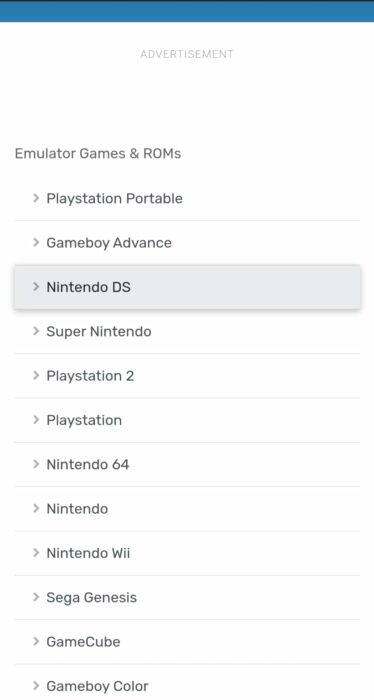
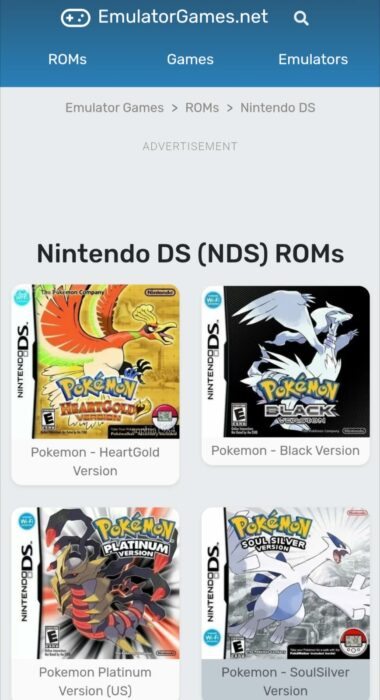
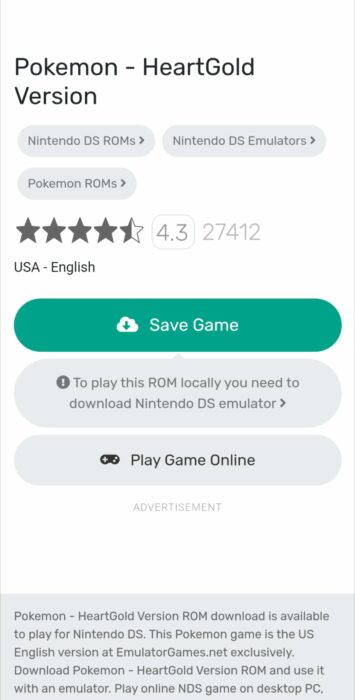
Con las ROM descargadas, el siguiente paso es importarlas al Emulador Delta:
- Abra la aplicación Delta.
- Toca el ícono «+» ubicado en la esquina superior derecha.
- Seleccione la opción «Archivos» del menú.
- Busque el archivo ROM descargado y selecciónelo.
- Toca «Abrir» y ¡listo!
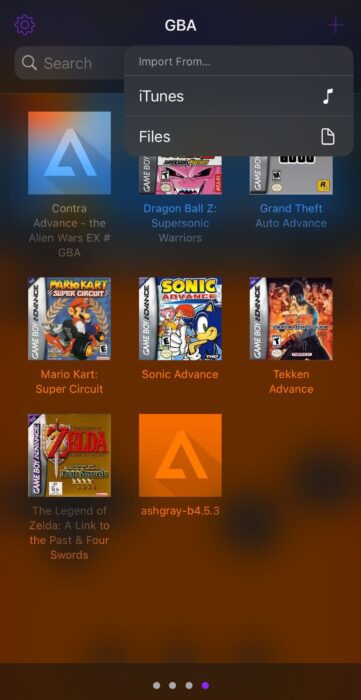
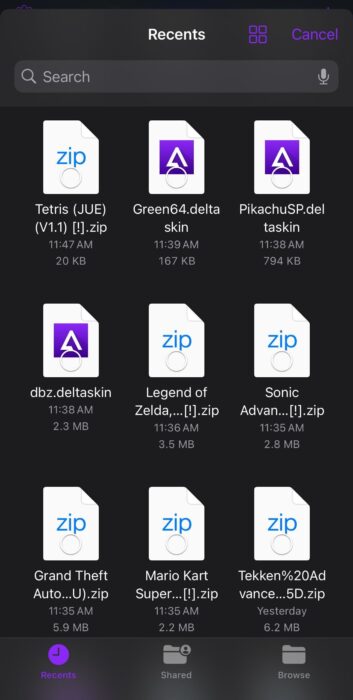
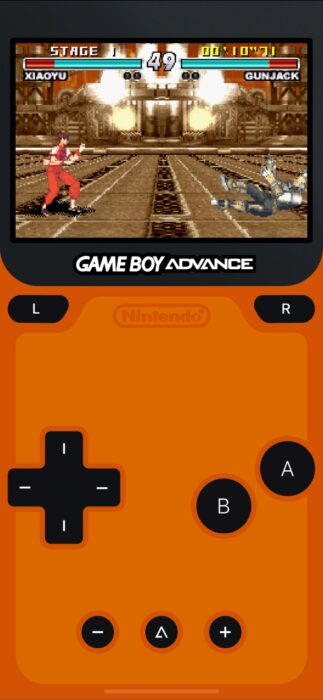
Opciones de personalización en Delta
Ahora que hemos cubierto los conceptos básicos, Delta ofrece toneladas de opciones y funciones de personalización que mejoran aún más la experiencia. Éstas incluyen:
1. Cambiar máscaras de juego
De forma predeterminada, Delta viene equipado con un controlador estándar. Sin embargo, teniendo en cuenta que estos juegos traen recuerdos de la infancia en muchos casos, es posible que también quieras jugar con la apariencia de sus controladores originales. Si eres una de esas personas o simplemente quieres una apariencia agradable, Delta lo tiene cubierto, ya que la aplicación admite diferentes apariencias. He aquí cómo hacerlo:
- Visite el sitio web de máscaras de Delta [here].
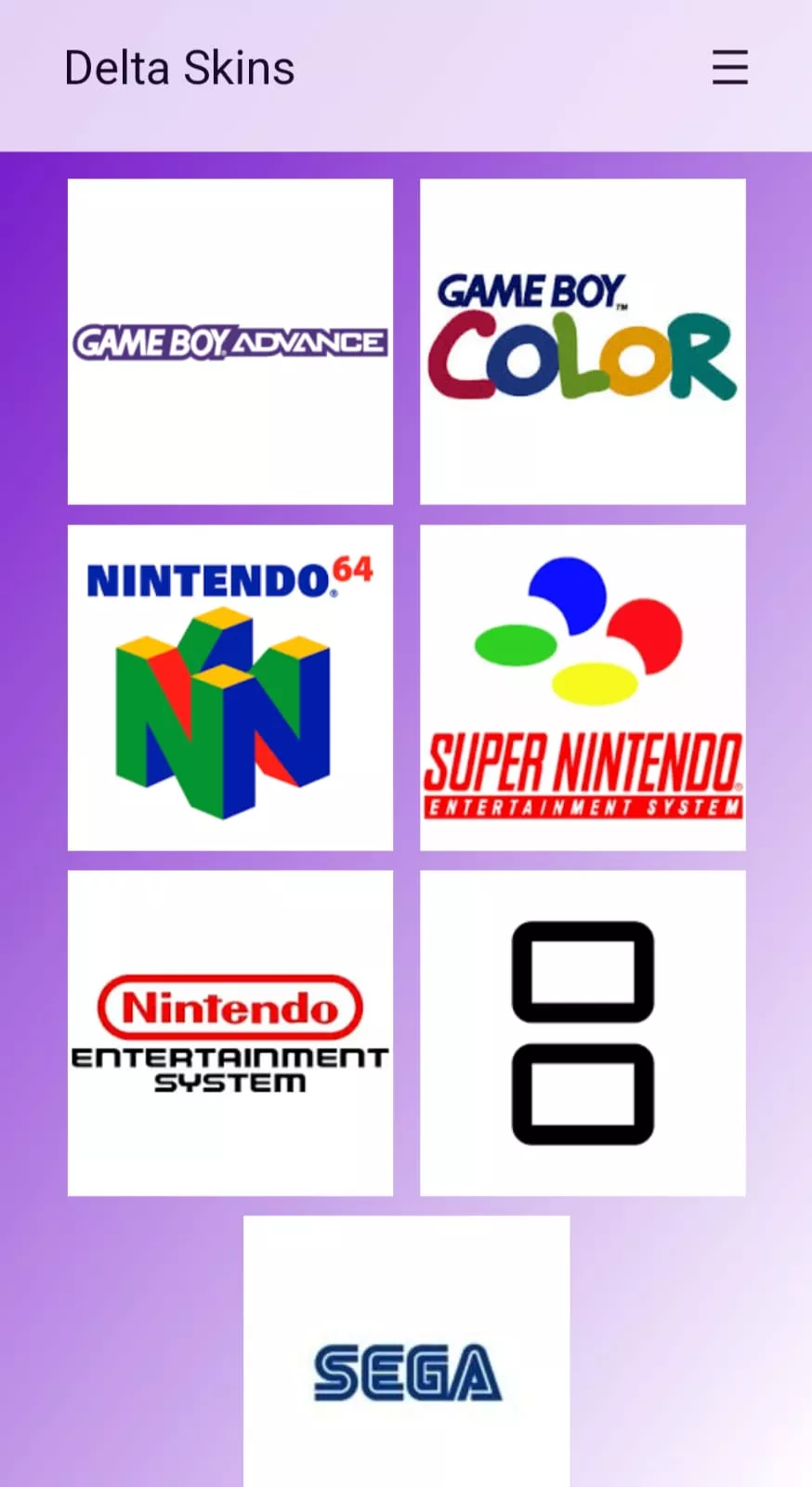
- Elija la consola de juegos y el diseño que desee.
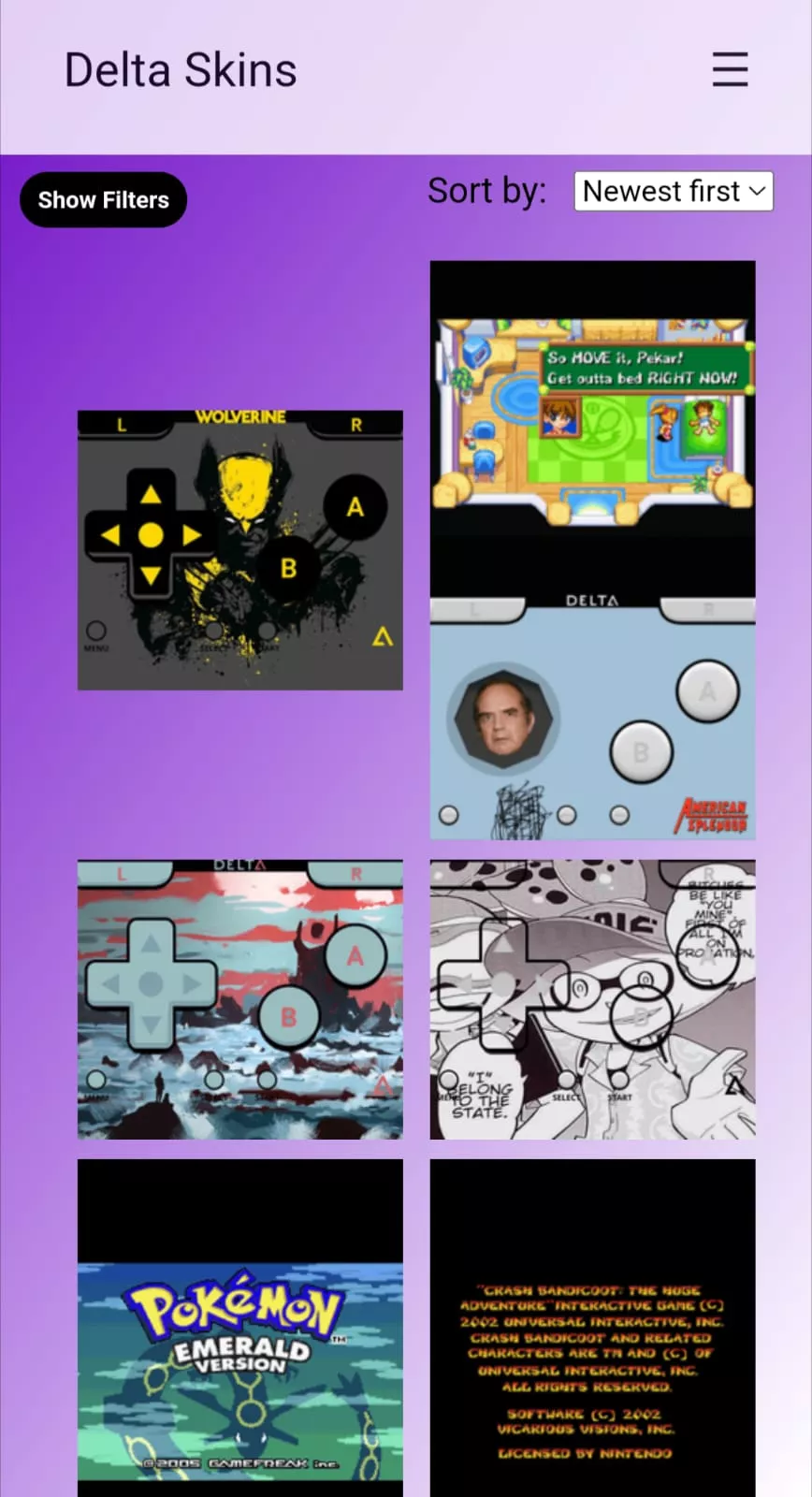
- Haga doble clic en la máscara seleccionada para descargarla.
- Abra la aplicación Delta y navegue hasta Configuración.
- Desplácese hacia abajo hasta «Máscaras de controlador» y seleccione la opción deseada.
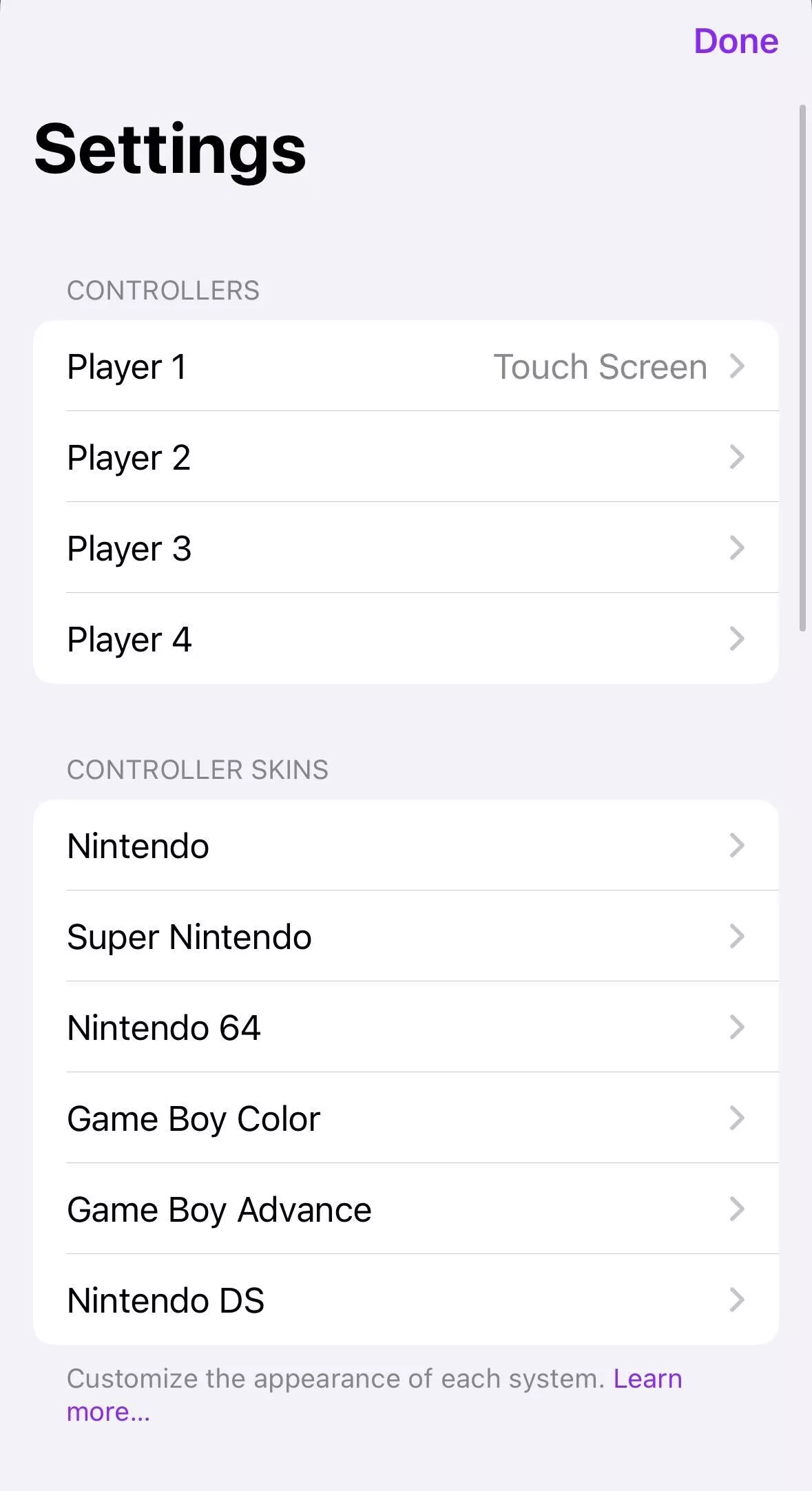
- Seleccione la orientación de la piel preferida.
- Toca el ícono «+» en la parte superior derecha.
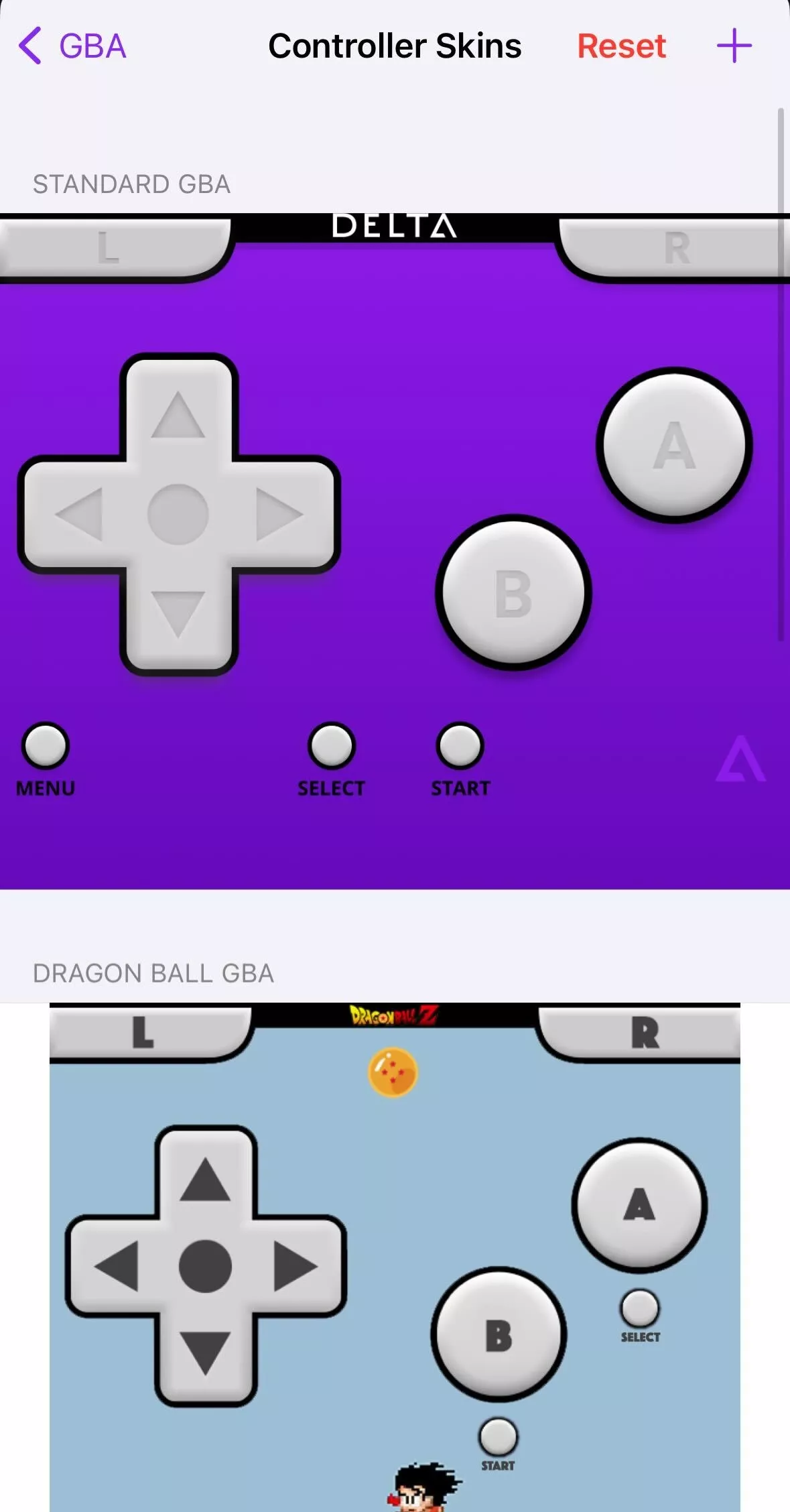
- Busque el archivo descargado en la aplicación «Archivos» y haga clic en «Abrir».
2. Agrega arte
Si bien la mayoría de las ROM incluyen ilustraciones originales de los juegos, hay casos en los que es posible que falten las ilustraciones, lo que dificulta la identificación de juegos específicos en su biblioteca. Aquí se explica cómo solucionarlo:
- Abra la aplicación Delta.
- Mantenga presionado el juego.
- Seleccione «Cambiar arte».
- Selecciona «Base de datos del juego».
- Busca el juego por nombre y selecciónalo.
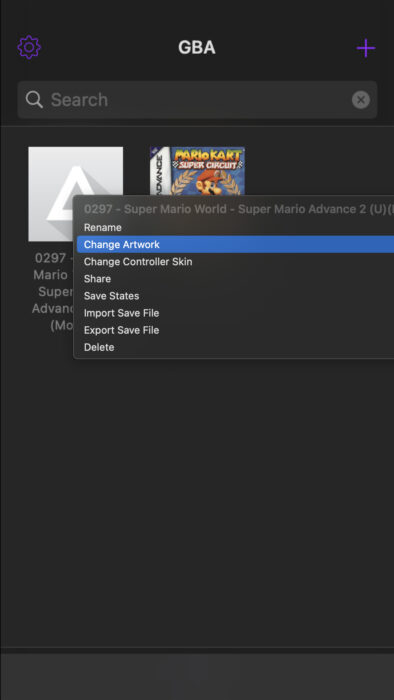
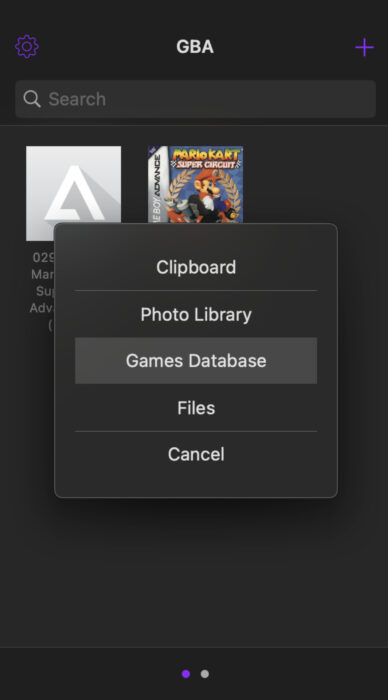
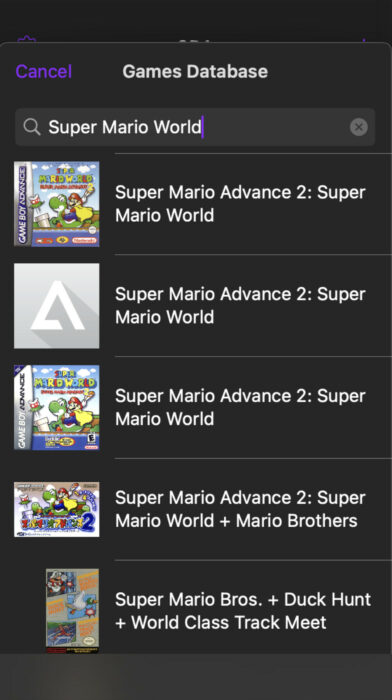
3. Guardar juegos en Delta
Guardar el progreso del juego es crucial, especialmente considerando que completar un juego de una sola vez a menudo no es práctico. Afortunadamente, Delta permite a los usuarios guardar fácilmente su progreso. Así es cómo:
- Inicie su juego preferido.
- Haga clic en el botón «Menú» (tenga en cuenta que la ubicación puede variar según su piel).
- Seleccione «Guardar estado».
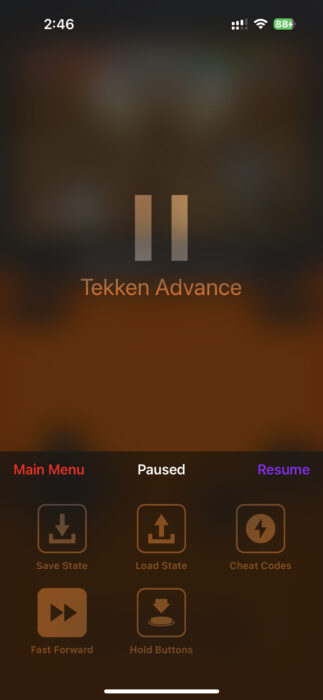
4. Utilice códigos de trucos
Si bien los puristas de los juegos no prefieren confiar en códigos de trucos, franquicias como Grand Theft Auto han tenido durante mucho tiempo una cultura de códigos de trucos, lo que agrega una capa adicional de disfrute para algunos jugadores. A continuación se explica cómo utilizar códigos de trucos:
- Comienza el juego que desees.
- Toque el ícono Menú.
- Seleccione «Códigos de trucos».
- Ingrese el código deseado.